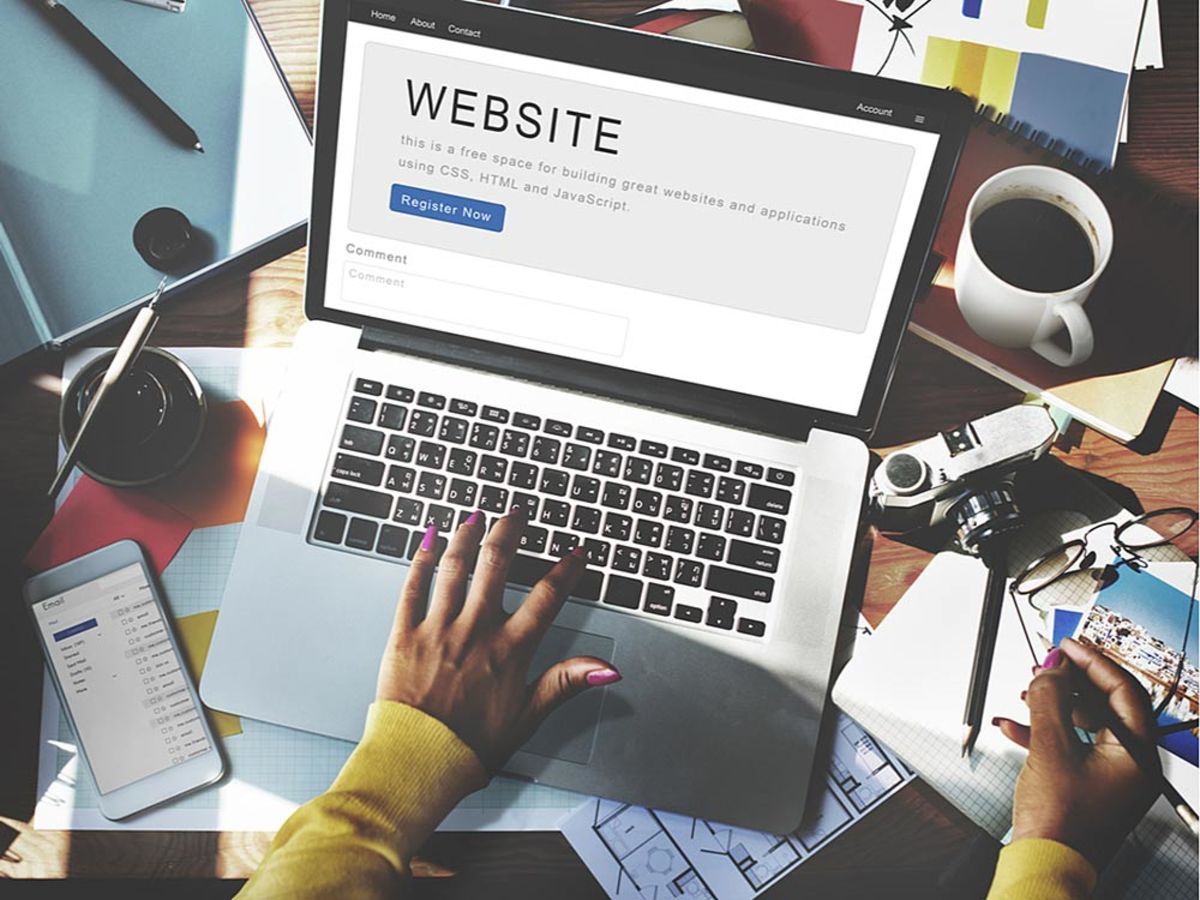
MOZのSEOツールを使って自分のWebサイトを把握しよう!調査できる項目一覧
SEOツールの中には、SEOのためのキーワードを調査するツールやSEO状況を診断するツールなど、いろいろな種類があります。
日本国内に限らず、海外のSEOツールも利用できるため、SEOのチェックポイントの幅が広がっているのが現状です。今回は、数あるSEOツールの中でも、自社のホームページのSEO状況把握や競合調査、キーワード調査など幅広く利用できるMOZをご紹介します。
目次
MOZとは

画像引用:MOZホームページ
MOZは、SEOツールを提供している2004年設立の米国企業です。MOZのサービスは、海外のSEOツールの中でも認知が高く信頼を集めています。大切な自社のホームページの現状分析や競合他社の調査は、SEOにおいて欠かせないものであり、使用するSEOツールの信頼性の高さは重要な要素なのです。国際的に支持を得ているMOZは日本でも注目されています。
MOZには、キーワードの分析を行うKeyword Explorerや、被リンクの調査に役立つLink Explorerなどの便利なSEOツールが用意されています。日本語に対応していないページですが、SEOに関する用語が多く使われており、SEOに携わった人ならある程度は推測できるためそれほど難しく感じないかもしれません。たとえば「Back Link」と言えば「被リンク」と対応するように業界用語がさっとイメージできれば十分に理解できます。MOZのSEOツールの中には、アカウントを作成すると一部を無料で使えるものもあります。
MOZを使うメリット
MOZを使用すると、どのようなメリットがあるのか整理します。
メリット1:客観的な視点で現状分析ができる
自社のホームページの現状を数値で把握できます。また、競合他社の現状も調査可能であるため、自社とどのような違いがあるのか確認できます。MOZを利用すると様々な指標を数値で確認できるので、客観的な評価ができるのです。例えばMOZならではの指標として、ドメインパワーを示すものが挙げられます。ドメインの強さを数値化できるのは、SEO担当者がとても興味深いところでしょう。ただし、確認できる数値はMOZの指標であるため、Googleの評価ではありません。そのため、MOZの指標において有利だったからと言って、必ずしも検索順位において上位に表示されるとは限らないのです。
メリット2:キーワードのSEO難易度がわかる
MOZはキーワードのSEO攻略における難易度を数値化することも可能です。設定したキーワードによる検索結果に存在する競合ページのドメインパワーやページの評価からスコアが導き出されます。難易度の数値だけではなく、キーワードの検索ボリュームなどキーワードに関するデータを把握できるので便利です。
メリット3:中古ドメイン探しの役に立つ
中古ドメインを使用してホームページを運用したい人もいるでしょう。この場合、中古ドメインが以前はどのようなホームページに使われていたのか気になるところです。中古ドメインに集まっている被リンクのアンカーテキストをチェックするなど、ドメインの以前の姿を想像できる情報を集める場合にもMOZを活用できます。
メリット4:調査に手間と時間がかからない
被リンクに関する調査などホームページの現状分析には、とても時間がかかります。調査したい項目をじっくり確認していたら、他の業務に影響が生じるほど手間がかかるでしょう。MOZのようにユーザビリティが高く、必要な情報をすぐに確認できるSEOツールは大変便利な存在です。被リンクのほか、キーワードに関して調べるなど調査対象が広くなるほど、MOZを導入しているメリットを多く感じられるのではないでしょうか。
メリット5:スパムスコアのチェックでリスクヘッジできる
Googleからのペナルティは、これまで育ててきたホームページの順位を一気に低下させてしまう可能性があります。怪しい被リンクが存在しているなど、予防としてチェックするべきことはあるものの、計画通りに実行するのも大変でしょう。MOZを利用することで、被リンクのスパムスコアを計測できます。もちろん、数値が低いから安全と言い切れるものではありませんが参考の1つにしてもよいでしょう。
▼「Dockpitを使った3C分析、競合分析例」はこちら

ひとつのツールで3C分析ができる!「Dockpit」を活用したマーケ戦略立案に直結するデータ分析手法についてご説明します。
Keyword Explorerで調査できる項目について

画像引用:MOZ Keyword Explorer
Keyword Explorerは無料アカウント登録をすると一部使用できるSEOツールです。Keyword Explorerで調査できる項目についてご紹介します。
Keyword Overview
キーワードの調査を行うとOverview(該当)を表示します。それぞれの項目は以下の通りです。
1.Monthly Volume
キーワードの月間検索ボリュームの予測値を表示しています。
2.Difficulty
キーワードの攻略難易度です。数字が大きいほど難易度が高いことを示しています。数字が小さいほど検索結果の上位を取得できる可能性が高いのです。
3.Organic CTR
ユーザーがキーワードを検索した場合、クリックされる確率を予測しています。
4.Priority
キーワード攻略における優先度です。難易度が低く、機会が多く、ボリュームが大きいという条件をクリアしつつ重要性が高い場合に数値が高くなります。
【Keyword Suggestions】
関連するキーワードとその月間検索ボリュームを一覧で表示します。ユーザーニーズの高いキーワードを把握することが可能です。
【SERP Analysis】
キーワードの検索結果に表示されるページを表示します。それぞれのページのPAとDAも一覧でチェックすることが可能です。
【Mentions】
検索キーワードを含んでいるページの一覧です。Mention Authorityという独自のアルゴリズムによるページ評価値を0~100で表示しています。
Keyword Suggestions
キーワードオーバービュー画面に表示していた内容を、さらに詳しく掲載しています。関連するキーワードとその検索ボリュームをすべて確認可能です。
SERP Analysis
キーワードオーバービュー画面の内容をより具体的にしています。調査しているキーワードで検索を行った際の結果一覧です。PAやDAといった数値や被リンクドメイン数などもあわせて把握することができます。
Link Explorerで調査できる項目について

画像引用:MOZ Link Explorer
Link Explorerも無料アカウント登録をすると使用できるSEOツールです。Link Explorerを使うと、MOZの指標ではありますがドメインパワーなど調査したいWebページの評価がわかります。Link Explorerで調査できる項目についてご紹介します。
使い方は、Link Explorerのトップ画面で「root domain」「subdomain」「exact page」を選択した上で、調査対象のドメインやページを入力し実行するだけです。
Overview
解析が終わるとOverviewという概要を表示する画面になります。それぞれの項目は以下の通りです。
1.Domain Authority
ドメインパワーを表す指標です。0から100までの数字で表示されます。検索エンジンから、ドメインがどれくらい評価されているかの参考として役立つでしょう。
2.Linking Domains
調査しているドメインやページに被リンクを設置しているホームページのドメイン数を確認できます。下部の「Discovered in the last 60 days」は60日以内に新たに設置された被リンク数です。「Lost in last 60 days」は、なくなった被リンクの数を表示しています。
3.Inbound Links
外部のホームページから調査しているホームページに向けて設置された被リンクの総数を表示しています。
4.Ranking Keywords
Google USにおいて上位50位以内にランキングされているキーワードの数を表示しています。
【Discovered and lost Linking domains】
新たに見つけた被リンクとなくなった被リンクのグラフで表示しています。「Total Discovered」は新たな被リンク数であり、「Total Lost」はなくなった数です。「Total Net」はこれらのトータル増減を示しています。
【Metrics over time】
「Domain Authority」「Page Authority」「Linking Domains」の推移を折れ線グラフで確認できます。どの数値の推移を見るかはボタンで切り替えられます。
【Follow vs Nofollow】
内部リンクと外部リンクにおけるfollowとno followの割合を表示しています。
【Top followed Links to this site】
ホームページに向けて設置された被リンクページをPage Authorityの順に表示しています。被リンクの中で検索エンジンからの評価の高いページを把握できるものです。
【Top pages on this site】
調査中のホームページに含まれるページをPage Authorityの高い順に表示しています。
【Top anchor text for this site】
調査中のホームページの外部リンク時に使うアンカーテキストを数量順に表示しています。
【Linking Domains by DA】
DAはドメイン・オーソリティーの省略です。被リンクを設置しているホームページのドメインパワーをグラフで表示し、どのくらいの強さのドメインから被リンクが集まっているのか確認できます。
Overview以外のメニューについて
左サイドにあるOverview以外の項目をクリックするとより詳細なデータを表示します。
Inbound Links
内部リンクに関する分析ページです。調査中のホームページに向けて被リンクを設置しているページを一覧で表示します。URLやアンカーテキスト、PA(ページ・オーソリティ)、DA(ドメイン・オーソリティ)、Linking Domains(外部ドメインの数)、Spam Score(スパムスコア)を一目で確認できます。
Linking Domains
調査中のページに向けて被リンクを送っている外部ドメインを一覧で表示しています。DA、Linking Domains、Spam Scoreを確認でき、DAとSpam Scoreの数値を基準にソートすることも可能です。
Anchor Text
調査中のホームページ内にある外部リンクに使われているアンカーテキストを一覧で表示します。Linking DomainsとFollowed External Linksもあわせて確認可能です。
Top Pages
MOZの指標に基づいてホームページの中で高く評価されているページを一覧でPAの高い順に表示しています。Linking DomainsとExternal Links、Outbound Domainsの数もチェック可能です。
Discovered and Lost
グラフはオーバービューの画面で表示していたものと同様ですが、該当するドメイン名と発見した日付、DA、Spam Scoreを一覧で確認できます。
Compare Link Profiles
調査中のドメイン、サブドメイン、Webページを設定した競合と比較できます。DAやSpam Scoreをはじめとした数値を一覧で比較できるため便利です。5つのホームページまで設定できます。
Spam Score
スパムスコアを割合ごとにグラフで表示します。スパムスコアの高い被リンク数を一目で把握することが可能です。一覧表も掲載しているため、どのURLからの被リンクなのかすぐに確認できます。
まとめ
MOZのSEOツールを使うと、キーワードや被リンクなど自社のホームページによる集客を優位にできる様々なヒントを得られます。数値で把握できると目標の設定や進捗の確認が具体的にできるため、プロジェクトの進行にも役立つことでしょう。チームで戦略を進める場合、数値による認識の方がブレが少なくなるといったメリットもあります。しかし、便利なSEOツールを手に入れても戦略の成功に関しては、使う人次第ということを忘れてはいけません。MOZのSEOツールを有効活用し成果を得られるように仮説と検証を繰り返し、マーケティングを加速しましょう。
▼「Dockpitを使った3C分析、競合分析例」はこちら

ひとつのツールで3C分析ができる!「Dockpit」を活用したマーケ戦略立案に直結するデータ分析手法についてご説明します。
- SEO
- SEO(Search Engine Optimization)とは、GoogleやYahoo!などのサーチエンジン(検索エンジン)で、特定キーワードで検索が実行されたとき、ホームページが表示される順位を上げるためのさまざまな施策のことです。
- SEO
- SEO(Search Engine Optimization)とは、GoogleやYahoo!などのサーチエンジン(検索エンジン)で、特定キーワードで検索が実行されたとき、ホームページが表示される順位を上げるためのさまざまな施策のことです。
- ページ
- 印刷物のカタログやパンフレットは、通常複数のページから成り立っています。インターネットのホームページもまったく同じで、テーマや内容ごとにそれぞれの画面が作られています。この画面のことを、インターネットでも「ページ」と呼んでいます。ホームページは、多くの場合、複数ページから成り立っています。
- SEO
- SEO(Search Engine Optimization)とは、GoogleやYahoo!などのサーチエンジン(検索エンジン)で、特定キーワードで検索が実行されたとき、ホームページが表示される順位を上げるためのさまざまな施策のことです。
- ページ
- 印刷物のカタログやパンフレットは、通常複数のページから成り立っています。インターネットのホームページもまったく同じで、テーマや内容ごとにそれぞれの画面が作られています。この画面のことを、インターネットでも「ページ」と呼んでいます。ホームページは、多くの場合、複数ページから成り立っています。
- リンク
- リンクとは、インターネット上では、あるページの中に記された、他のページの所在を表す情報のことを「ハイパーリンク」と呼び、これを略した言葉です。リンクのある場所をクリックすると、他のページにジャンプするようになっています。
- SEO
- SEO(Search Engine Optimization)とは、GoogleやYahoo!などのサーチエンジン(検索エンジン)で、特定キーワードで検索が実行されたとき、ホームページが表示される順位を上げるためのさまざまな施策のことです。
- ページ
- 印刷物のカタログやパンフレットは、通常複数のページから成り立っています。インターネットのホームページもまったく同じで、テーマや内容ごとにそれぞれの画面が作られています。この画面のことを、インターネットでも「ページ」と呼んでいます。ホームページは、多くの場合、複数ページから成り立っています。
- アカウント
- アカウントとは、コンピューターやある会員システムなどサービスを使うときに、その人を認識する最低必要な情報として、パスワードと対をなして使う、任意で決めるつづりです。ユーザー、ID、などとも言います。
- ページ
- 印刷物のカタログやパンフレットは、通常複数のページから成り立っています。インターネットのホームページもまったく同じで、テーマや内容ごとにそれぞれの画面が作られています。この画面のことを、インターネットでも「ページ」と呼んでいます。ホームページは、多くの場合、複数ページから成り立っています。
- ドメイン
- ドメインとは、インターネット上で利用可能なホームページやメールなどを識別するときの絶対唯一の綴りを言います。電話番号や自動車ナンバーが同一のものがないのと同様に、インタネットにおいても、2つとして同じドメインは存在できない、といった唯一無二の綴りです。
- SEO
- SEO(Search Engine Optimization)とは、GoogleやYahoo!などのサーチエンジン(検索エンジン)で、特定キーワードで検索が実行されたとき、ホームページが表示される順位を上げるためのさまざまな施策のことです。
- Googleとは、世界最大の検索エンジンであるGoogleを展開する米国の企業です。1998年に創業され急激に成長しました。その検索エンジンであるGoogleは、現在日本でも展開していて、日本のYahoo!Japanにも検索結果のデータを提供するなど、検索市場において圧倒的な地位を築いています。
- SEO
- SEO(Search Engine Optimization)とは、GoogleやYahoo!などのサーチエンジン(検索エンジン)で、特定キーワードで検索が実行されたとき、ホームページが表示される順位を上げるためのさまざまな施策のことです。
- 検索結果
- 検索結果とは、GoogleやYahoo!などの検索エンジンで検索したときに表示される情報のことです。「Search Engine Result Page」の頭文字から「SERP」と呼ばれることもあります。 検索結果には、検索エンジンの機能に関する情報と、検索キーワードに関連する情報を持つページが表示されます。
- ページ
- 印刷物のカタログやパンフレットは、通常複数のページから成り立っています。インターネットのホームページもまったく同じで、テーマや内容ごとにそれぞれの画面が作られています。この画面のことを、インターネットでも「ページ」と呼んでいます。ホームページは、多くの場合、複数ページから成り立っています。
- ドメイン
- ドメインとは、インターネット上で利用可能なホームページやメールなどを識別するときの絶対唯一の綴りを言います。電話番号や自動車ナンバーが同一のものがないのと同様に、インタネットにおいても、2つとして同じドメインは存在できない、といった唯一無二の綴りです。
- ドメイン
- ドメインとは、インターネット上で利用可能なホームページやメールなどを識別するときの絶対唯一の綴りを言います。電話番号や自動車ナンバーが同一のものがないのと同様に、インタネットにおいても、2つとして同じドメインは存在できない、といった唯一無二の綴りです。
- ページ
- 印刷物のカタログやパンフレットは、通常複数のページから成り立っています。インターネットのホームページもまったく同じで、テーマや内容ごとにそれぞれの画面が作られています。この画面のことを、インターネットでも「ページ」と呼んでいます。ホームページは、多くの場合、複数ページから成り立っています。
- リンク
- リンクとは、インターネット上では、あるページの中に記された、他のページの所在を表す情報のことを「ハイパーリンク」と呼び、これを略した言葉です。リンクのある場所をクリックすると、他のページにジャンプするようになっています。
- アンカーテキスト
- アンカーテキストとは、ホームページから他のページに移動する文字リンクのことです。ホームページにあるアンカーテキストをクリックすると、接続処理がなされているホームページに自動的に移り変わります。これを「ジャンプする」と言う場合もあります。通常アンカーテキストは青色で表示されておりアンダーラインが引いてあるため、通常の文字と簡単に見分けられます。
- リンク
- リンクとは、インターネット上では、あるページの中に記された、他のページの所在を表す情報のことを「ハイパーリンク」と呼び、これを略した言葉です。リンクのある場所をクリックすると、他のページにジャンプするようになっています。
- ページ
- 印刷物のカタログやパンフレットは、通常複数のページから成り立っています。インターネットのホームページもまったく同じで、テーマや内容ごとにそれぞれの画面が作られています。この画面のことを、インターネットでも「ページ」と呼んでいます。ホームページは、多くの場合、複数ページから成り立っています。
- ユーザビリティ
- ユーザビリティとは、ホームページの使いやすさのことです。万人にとって使いやすいホームページは存在しませんが、運営者はターゲットとするユーザーに便利に使ってもらうために、優先させることや割り切ることを検討し改善する必要があります。
- SEO
- SEO(Search Engine Optimization)とは、GoogleやYahoo!などのサーチエンジン(検索エンジン)で、特定キーワードで検索が実行されたとき、ホームページが表示される順位を上げるためのさまざまな施策のことです。
- Googleとは、世界最大の検索エンジンであるGoogleを展開する米国の企業です。1998年に創業され急激に成長しました。その検索エンジンであるGoogleは、現在日本でも展開していて、日本のYahoo!Japanにも検索結果のデータを提供するなど、検索市場において圧倒的な地位を築いています。
- ページ
- 印刷物のカタログやパンフレットは、通常複数のページから成り立っています。インターネットのホームページもまったく同じで、テーマや内容ごとにそれぞれの画面が作られています。この画面のことを、インターネットでも「ページ」と呼んでいます。ホームページは、多くの場合、複数ページから成り立っています。
- リンク
- リンクとは、インターネット上では、あるページの中に記された、他のページの所在を表す情報のことを「ハイパーリンク」と呼び、これを略した言葉です。リンクのある場所をクリックすると、他のページにジャンプするようになっています。
- 3C分析
- 3C分析とは、市場や競合などの外部要因の分析を通じて自社の戦略策定に活かすためのフレームワークのことです。3Cは、市場(customer)、競合(competitor)、自社(company)の3つの要素を表します。
- アカウント
- アカウントとは、コンピューターやある会員システムなどサービスを使うときに、その人を認識する最低必要な情報として、パスワードと対をなして使う、任意で決めるつづりです。ユーザー、ID、などとも言います。
- SEO
- SEO(Search Engine Optimization)とは、GoogleやYahoo!などのサーチエンジン(検索エンジン)で、特定キーワードで検索が実行されたとき、ホームページが表示される順位を上げるためのさまざまな施策のことです。
- 検索結果
- 検索結果とは、GoogleやYahoo!などの検索エンジンで検索したときに表示される情報のことです。「Search Engine Result Page」の頭文字から「SERP」と呼ばれることもあります。 検索結果には、検索エンジンの機能に関する情報と、検索キーワードに関連する情報を持つページが表示されます。
- CTR
- CTRとは、インターネット上の広告がクリックされた回数を表す指標です。クリックスルーレートともよばれます。この値が高いほど、ユーザーの興味・関心誘うことができている広告であると言えます。
- 検索結果
- 検索結果とは、GoogleやYahoo!などの検索エンジンで検索したときに表示される情報のことです。「Search Engine Result Page」の頭文字から「SERP」と呼ばれることもあります。 検索結果には、検索エンジンの機能に関する情報と、検索キーワードに関連する情報を持つページが表示されます。
- ページ
- 印刷物のカタログやパンフレットは、通常複数のページから成り立っています。インターネットのホームページもまったく同じで、テーマや内容ごとにそれぞれの画面が作られています。この画面のことを、インターネットでも「ページ」と呼んでいます。ホームページは、多くの場合、複数ページから成り立っています。
- ページ
- 印刷物のカタログやパンフレットは、通常複数のページから成り立っています。インターネットのホームページもまったく同じで、テーマや内容ごとにそれぞれの画面が作られています。この画面のことを、インターネットでも「ページ」と呼んでいます。ホームページは、多くの場合、複数ページから成り立っています。
- リンク
- リンクとは、インターネット上では、あるページの中に記された、他のページの所在を表す情報のことを「ハイパーリンク」と呼び、これを略した言葉です。リンクのある場所をクリックすると、他のページにジャンプするようになっています。
- ドメイン
- ドメインとは、インターネット上で利用可能なホームページやメールなどを識別するときの絶対唯一の綴りを言います。電話番号や自動車ナンバーが同一のものがないのと同様に、インタネットにおいても、2つとして同じドメインは存在できない、といった唯一無二の綴りです。
- アカウント
- アカウントとは、コンピューターやある会員システムなどサービスを使うときに、その人を認識する最低必要な情報として、パスワードと対をなして使う、任意で決めるつづりです。ユーザー、ID、などとも言います。
- SEO
- SEO(Search Engine Optimization)とは、GoogleやYahoo!などのサーチエンジン(検索エンジン)で、特定キーワードで検索が実行されたとき、ホームページが表示される順位を上げるためのさまざまな施策のことです。
- ドメイン
- ドメインとは、インターネット上で利用可能なホームページやメールなどを識別するときの絶対唯一の綴りを言います。電話番号や自動車ナンバーが同一のものがないのと同様に、インタネットにおいても、2つとして同じドメインは存在できない、といった唯一無二の綴りです。
- ページ
- 印刷物のカタログやパンフレットは、通常複数のページから成り立っています。インターネットのホームページもまったく同じで、テーマや内容ごとにそれぞれの画面が作られています。この画面のことを、インターネットでも「ページ」と呼んでいます。ホームページは、多くの場合、複数ページから成り立っています。
- ドメイン
- ドメインとは、インターネット上で利用可能なホームページやメールなどを識別するときの絶対唯一の綴りを言います。電話番号や自動車ナンバーが同一のものがないのと同様に、インタネットにおいても、2つとして同じドメインは存在できない、といった唯一無二の綴りです。
- ページ
- 印刷物のカタログやパンフレットは、通常複数のページから成り立っています。インターネットのホームページもまったく同じで、テーマや内容ごとにそれぞれの画面が作られています。この画面のことを、インターネットでも「ページ」と呼んでいます。ホームページは、多くの場合、複数ページから成り立っています。
- ドメイン
- ドメインとは、インターネット上で利用可能なホームページやメールなどを識別するときの絶対唯一の綴りを言います。電話番号や自動車ナンバーが同一のものがないのと同様に、インタネットにおいても、2つとして同じドメインは存在できない、といった唯一無二の綴りです。
- 検索エンジン
- 検索エンジンとは、インターネット上に無数に存在するホームページのデータを集め、ユーザーにそれらを探しやすくしてくれるサービスのことです。「検索サイト」とも呼ばれます。代表的な検索エンジンとしては、Yahoo! JAPANやGoogleなどがあります。また、大手検索エンジンは、スマートフォン向けのアプリも提供しており、これらは「検索アプリ」と呼ばれています。
- ドメイン
- ドメインとは、インターネット上で利用可能なホームページやメールなどを識別するときの絶対唯一の綴りを言います。電話番号や自動車ナンバーが同一のものがないのと同様に、インタネットにおいても、2つとして同じドメインは存在できない、といった唯一無二の綴りです。
- ページ
- 印刷物のカタログやパンフレットは、通常複数のページから成り立っています。インターネットのホームページもまったく同じで、テーマや内容ごとにそれぞれの画面が作られています。この画面のことを、インターネットでも「ページ」と呼んでいます。ホームページは、多くの場合、複数ページから成り立っています。
- リンク
- リンクとは、インターネット上では、あるページの中に記された、他のページの所在を表す情報のことを「ハイパーリンク」と呼び、これを略した言葉です。リンクのある場所をクリックすると、他のページにジャンプするようになっています。
- ページ
- 印刷物のカタログやパンフレットは、通常複数のページから成り立っています。インターネットのホームページもまったく同じで、テーマや内容ごとにそれぞれの画面が作られています。この画面のことを、インターネットでも「ページ」と呼んでいます。ホームページは、多くの場合、複数ページから成り立っています。
- リンク
- リンクとは、インターネット上では、あるページの中に記された、他のページの所在を表す情報のことを「ハイパーリンク」と呼び、これを略した言葉です。リンクのある場所をクリックすると、他のページにジャンプするようになっています。
- Googleとは、世界最大の検索エンジンであるGoogleを展開する米国の企業です。1998年に創業され急激に成長しました。その検索エンジンであるGoogleは、現在日本でも展開していて、日本のYahoo!Japanにも検索結果のデータを提供するなど、検索市場において圧倒的な地位を築いています。
- リンク
- リンクとは、インターネット上では、あるページの中に記された、他のページの所在を表す情報のことを「ハイパーリンク」と呼び、これを略した言葉です。リンクのある場所をクリックすると、他のページにジャンプするようになっています。
- 内部リンク
- 内部リンクとは、同一ドメインのサイト内に貼られたリンクのことを指します。
- 外部リンク
- 外部リンクとは、別名被リンクとも呼ばれ、外部のWebページからの自分のWebページへのリンクのことで、SEOを考える上で重要な要素の一つです。
- ページ
- 印刷物のカタログやパンフレットは、通常複数のページから成り立っています。インターネットのホームページもまったく同じで、テーマや内容ごとにそれぞれの画面が作られています。この画面のことを、インターネットでも「ページ」と呼んでいます。ホームページは、多くの場合、複数ページから成り立っています。
- リンク
- リンクとは、インターネット上では、あるページの中に記された、他のページの所在を表す情報のことを「ハイパーリンク」と呼び、これを略した言葉です。リンクのある場所をクリックすると、他のページにジャンプするようになっています。
- 検索エンジン
- 検索エンジンとは、インターネット上に無数に存在するホームページのデータを集め、ユーザーにそれらを探しやすくしてくれるサービスのことです。「検索サイト」とも呼ばれます。代表的な検索エンジンとしては、Yahoo! JAPANやGoogleなどがあります。また、大手検索エンジンは、スマートフォン向けのアプリも提供しており、これらは「検索アプリ」と呼ばれています。
- ページ
- 印刷物のカタログやパンフレットは、通常複数のページから成り立っています。インターネットのホームページもまったく同じで、テーマや内容ごとにそれぞれの画面が作られています。この画面のことを、インターネットでも「ページ」と呼んでいます。ホームページは、多くの場合、複数ページから成り立っています。
- ページ
- 印刷物のカタログやパンフレットは、通常複数のページから成り立っています。インターネットのホームページもまったく同じで、テーマや内容ごとにそれぞれの画面が作られています。この画面のことを、インターネットでも「ページ」と呼んでいます。ホームページは、多くの場合、複数ページから成り立っています。
- 外部リンク
- 外部リンクとは、別名被リンクとも呼ばれ、外部のWebページからの自分のWebページへのリンクのことで、SEOを考える上で重要な要素の一つです。
- アンカーテキスト
- アンカーテキストとは、ホームページから他のページに移動する文字リンクのことです。ホームページにあるアンカーテキストをクリックすると、接続処理がなされているホームページに自動的に移り変わります。これを「ジャンプする」と言う場合もあります。通常アンカーテキストは青色で表示されておりアンダーラインが引いてあるため、通常の文字と簡単に見分けられます。
- ドメイン
- ドメインとは、インターネット上で利用可能なホームページやメールなどを識別するときの絶対唯一の綴りを言います。電話番号や自動車ナンバーが同一のものがないのと同様に、インタネットにおいても、2つとして同じドメインは存在できない、といった唯一無二の綴りです。
- オーソリティ
- オーソリティとは、一般的には「信頼性」や「権威」といった意味で使われます。インターネットマーケティングにおいては、インターネット上での認知度や提供する情報の有用性、ブランディングなどといったホームページの信頼性を表します。
- リンク
- リンクとは、インターネット上では、あるページの中に記された、他のページの所在を表す情報のことを「ハイパーリンク」と呼び、これを略した言葉です。リンクのある場所をクリックすると、他のページにジャンプするようになっています。
- ページ
- 印刷物のカタログやパンフレットは、通常複数のページから成り立っています。インターネットのホームページもまったく同じで、テーマや内容ごとにそれぞれの画面が作られています。この画面のことを、インターネットでも「ページ」と呼んでいます。ホームページは、多くの場合、複数ページから成り立っています。
- 内部リンク
- 内部リンクとは、同一ドメインのサイト内に貼られたリンクのことを指します。
- ページ
- 印刷物のカタログやパンフレットは、通常複数のページから成り立っています。インターネットのホームページもまったく同じで、テーマや内容ごとにそれぞれの画面が作られています。この画面のことを、インターネットでも「ページ」と呼んでいます。ホームページは、多くの場合、複数ページから成り立っています。
- リンク
- リンクとは、インターネット上では、あるページの中に記された、他のページの所在を表す情報のことを「ハイパーリンク」と呼び、これを略した言葉です。リンクのある場所をクリックすると、他のページにジャンプするようになっています。
- URL
- URLとは、「Uniform Resource Locator」の略称です。情報がどこにあるのかを示すインターネット上の住所のようなものだと考えるとわかりやすいでしょう。各ページのURLは、インターネットブラウザの上部に文字列として表示されています。日本語では「統一資源位置指定子」という名称がついていますが、実際には日本でもURLという語が使われています。
- アンカーテキスト
- アンカーテキストとは、ホームページから他のページに移動する文字リンクのことです。ホームページにあるアンカーテキストをクリックすると、接続処理がなされているホームページに自動的に移り変わります。これを「ジャンプする」と言う場合もあります。通常アンカーテキストは青色で表示されておりアンダーラインが引いてあるため、通常の文字と簡単に見分けられます。
- オーソリティ
- オーソリティとは、一般的には「信頼性」や「権威」といった意味で使われます。インターネットマーケティングにおいては、インターネット上での認知度や提供する情報の有用性、ブランディングなどといったホームページの信頼性を表します。
- ドメイン
- ドメインとは、インターネット上で利用可能なホームページやメールなどを識別するときの絶対唯一の綴りを言います。電話番号や自動車ナンバーが同一のものがないのと同様に、インタネットにおいても、2つとして同じドメインは存在できない、といった唯一無二の綴りです。
- ページ
- 印刷物のカタログやパンフレットは、通常複数のページから成り立っています。インターネットのホームページもまったく同じで、テーマや内容ごとにそれぞれの画面が作られています。この画面のことを、インターネットでも「ページ」と呼んでいます。ホームページは、多くの場合、複数ページから成り立っています。
- リンク
- リンクとは、インターネット上では、あるページの中に記された、他のページの所在を表す情報のことを「ハイパーリンク」と呼び、これを略した言葉です。リンクのある場所をクリックすると、他のページにジャンプするようになっています。
- ドメイン
- ドメインとは、インターネット上で利用可能なホームページやメールなどを識別するときの絶対唯一の綴りを言います。電話番号や自動車ナンバーが同一のものがないのと同様に、インタネットにおいても、2つとして同じドメインは存在できない、といった唯一無二の綴りです。
- ページ
- 印刷物のカタログやパンフレットは、通常複数のページから成り立っています。インターネットのホームページもまったく同じで、テーマや内容ごとにそれぞれの画面が作られています。この画面のことを、インターネットでも「ページ」と呼んでいます。ホームページは、多くの場合、複数ページから成り立っています。
- 外部リンク
- 外部リンクとは、別名被リンクとも呼ばれ、外部のWebページからの自分のWebページへのリンクのことで、SEOを考える上で重要な要素の一つです。
- アンカーテキスト
- アンカーテキストとは、ホームページから他のページに移動する文字リンクのことです。ホームページにあるアンカーテキストをクリックすると、接続処理がなされているホームページに自動的に移り変わります。これを「ジャンプする」と言う場合もあります。通常アンカーテキストは青色で表示されておりアンダーラインが引いてあるため、通常の文字と簡単に見分けられます。
- ページ
- 印刷物のカタログやパンフレットは、通常複数のページから成り立っています。インターネットのホームページもまったく同じで、テーマや内容ごとにそれぞれの画面が作られています。この画面のことを、インターネットでも「ページ」と呼んでいます。ホームページは、多くの場合、複数ページから成り立っています。
- ドメイン
- ドメインとは、インターネット上で利用可能なホームページやメールなどを識別するときの絶対唯一の綴りを言います。電話番号や自動車ナンバーが同一のものがないのと同様に、インタネットにおいても、2つとして同じドメインは存在できない、といった唯一無二の綴りです。
- ドメイン
- ドメインとは、インターネット上で利用可能なホームページやメールなどを識別するときの絶対唯一の綴りを言います。電話番号や自動車ナンバーが同一のものがないのと同様に、インタネットにおいても、2つとして同じドメインは存在できない、といった唯一無二の綴りです。
- ページ
- 印刷物のカタログやパンフレットは、通常複数のページから成り立っています。インターネットのホームページもまったく同じで、テーマや内容ごとにそれぞれの画面が作られています。この画面のことを、インターネットでも「ページ」と呼んでいます。ホームページは、多くの場合、複数ページから成り立っています。
- リンク
- リンクとは、インターネット上では、あるページの中に記された、他のページの所在を表す情報のことを「ハイパーリンク」と呼び、これを略した言葉です。リンクのある場所をクリックすると、他のページにジャンプするようになっています。
- URL
- URLとは、「Uniform Resource Locator」の略称です。情報がどこにあるのかを示すインターネット上の住所のようなものだと考えるとわかりやすいでしょう。各ページのURLは、インターネットブラウザの上部に文字列として表示されています。日本語では「統一資源位置指定子」という名称がついていますが、実際には日本でもURLという語が使われています。
- SEO
- SEO(Search Engine Optimization)とは、GoogleやYahoo!などのサーチエンジン(検索エンジン)で、特定キーワードで検索が実行されたとき、ホームページが表示される順位を上げるためのさまざまな施策のことです。
- リンク
- リンクとは、インターネット上では、あるページの中に記された、他のページの所在を表す情報のことを「ハイパーリンク」と呼び、これを略した言葉です。リンクのある場所をクリックすると、他のページにジャンプするようになっています。
- ページ
- 印刷物のカタログやパンフレットは、通常複数のページから成り立っています。インターネットのホームページもまったく同じで、テーマや内容ごとにそれぞれの画面が作られています。この画面のことを、インターネットでも「ページ」と呼んでいます。ホームページは、多くの場合、複数ページから成り立っています。
- マーケティング
- マーケティングとは、ビジネスの仕組みや手法を駆使し商品展開や販売戦略などを展開することによって、売上が成立する市場を作ることです。駆使する媒体や技術、仕組みや規則性などと組み合わせて「XXマーケティング」などと使います。たとえば、電話を使った「テレマーケティング」やインターネットを使った「ネットマーケティング」などがあります。また、専門的でマニアックな市場でビジネス展開をしていくことを「ニッチマーケティング」と呼びます。
- 3C分析
- 3C分析とは、市場や競合などの外部要因の分析を通じて自社の戦略策定に活かすためのフレームワークのことです。3Cは、市場(customer)、競合(competitor)、自社(company)の3つの要素を表します。
おすすめ記事
おすすめエントリー
同じカテゴリから記事を探す
カテゴリから記事をさがす
●Webマーケティング手法
- SEO(検索エンジン最適化)
- Web広告・広告効果測定
- SNSマーケティング
- 動画マーケティング
- メールマーケティング
- コンテンツマーケティング
- BtoBマーケティング
- リサーチ・市場調査
- 広報・PR
- アフィリエイト広告・ASP
●ステップ
●ツール・素材
- CMS・サイト制作
- フォーム作成
- LP制作・LPO
- ABテスト・EFO・CRO
- Web接客・チャットボット
- 動画・映像制作
- アクセス解析
- マーケティングオートメーション(MA)
- メールマーケティング
- データ分析・BI
- CRM(顧客管理)
- SFA(商談管理)
- Web会議
- 営業支援
- EC・通販・ネットショップ
- 口コミ分析・ソーシャルリスニング
- フォント
- 素材サイト
●目的・施策
- Google広告
- Facebook広告
- Twitter広告
- Instagram広告
- LINE運用
- LINE広告
- YouTube運用
- YouTube広告
- TikTok広告
- テレビCM
- サイト制作・サイトリニューアル
- LP制作・LPO
- UI
- UX
- オウンドメディア運営
- 記事制作・ライティング
- コピーライティング
- ホワイトペーパー制作
- デザイン
- セミナー・展示会
- 動画・映像制作
- データ分析・BI
- EC・通販・ネットショップ
- 口コミ分析・ソーシャルリスニング
●課題
●その他










